2013年5月15日 星期三
2013年1月24日 星期四
萬華社大 多媒體達人班費收支說明
各位親愛的同學們: 以下是這期班費的收入及支出明細 如果有任何不清楚或疑問的地方都歡迎與我聯絡 剩下班費406元會根據之前跟大家說明的方式 我再貼一些把它補足到整數1500元捐給家扶基金會 謝謝大家參與到最後 謝謝班長以及財務同學這學期的大力幫忙 感謝~~~~ 有機會大家下學期再一起學習嘍 ^^
2012年10月9日 星期二
2012年9月11日 星期二
簡明Excel 連結MySQL方法
經過不斷的搜尋、測試終於找到正確的做法
如果您的Windows是64位元
這個方法一定能解決您的問題
1. 打開瀏覽器連到【http://dev.mysql.com/downloads/connector/odbc/】
2. 下載【Windows (x86, 32-bit), MSI Installer Connector-
ODBC】
由於MS office是32位元,所以必須下載32位元ODBC版本,而不是64位元版本歐!!
3. 執行安裝程序:
a. 點【執行】
b. 點【I accept the terms in the license agreement】,再點
【Next】
c. 點【Next/Install/Finish】
4. 點螢幕左下角的【開始】
5. 在【搜尋程式及檔案】框框輸入
【C:\Windows\SysWOW64\odbcad32.exe】,再按Enter
由於Windows是64位元,所以從控制台執行的ODBC資料來源管理員也是64位元版本,而MS office卻是32位元
導致【指定之DNS中的驅動程式和應用程式架構不相符】的錯誤訊息
所以才要以命令列方式直接執行32位元版本的 ODBC資料來源管理員
6. 點【使用者資料來源名稱】標籤
7. 點【新增】,如果1~3步都正確的話,應該會在最下面看到【MySQL
ODBC 5.1 Driver】
點他,再點【完成】
8. 輸入以下MySQ資料:
Data Source Name: 任意命名都可以,只要你知道這個連到哪個資料庫
TCP/IP Server: MySQL Server所在IP位置
Port: 除非MySQL預設連線埠有修改,要不然這個使用3306即可
User: 登入MySQL的帳號
Password: 登入MySQL的密碼
Database: 要使用其中哪個資料庫
9. 可以點左下角的【Details】,調整細部設定,例如編碼方式
10. 點【OK/確定】
11. 打開Excel
12. 點【資料】標籤,在【取得外部資料】區域,點【從其他來源/從資料
連線精靈】
13. 點【ODBC DSN】,再 點 剛剛步驟8填入的Data Source Name欄位
名稱,點【下一步】
如果正確的話,應該會看到該資料庫的所有table
14. 點要查詢的table,再點【下一步/完成】
15. 將 資料放在 目前工作表的儲存格 =$A$1,再點【確定】,就可以看
到撈出來的資料了 :D
可以點【內容/定義】在【命令文字】下SQL的語法歐~~~
參考資料:
http://blog.danovich.com.au/2010/02/02/odbc-settings-on-64-bit-servers/
2012年8月21日 星期二
如何讓Nginx也能同時啟動一個以上的網站
由於工作需要在同一台電腦上啟動2個web server服務
所以研究了一下,終於找到簡單可行的方法 :D
1. 首先編輯以下Nginx設定,新增以下文字
假設我們新的網站名稱是huajiang (可根據您的需要提換,但所有粗體字設定必須一致!)
$ sudo /etc/nginx/sites-enabled/default
server {
listen 8888; ## listen for ipv4; this line is default and implied
root /usr/share/nginx/huajiang;
index index.html index.htm;
server_name huajiang.gov;
error_log /var/log/nginx/huajiang.error.log;
access_log /var/log/nginx/huajiang.access.log;
location / {
include uwsgi_params;
uwsgi_pass unix:///tmp/huajiang.sock;
uwsgi_param UWSGI_PYHOME /var/www/huajiang;
uwsgi_param UWSGI_CHDIR /var/www/huajiang;
uwsgi_param UWSGI_SCRIPT index;
}
}
2. sudo nano /etc/uwsgi-python/apps-enabled/huajiang.xml (一定要建立這個檔案!!!)
<uwsgi>
<socket>/tmp/huajiang.sock</socket>
<master/>
<pythonpath>/usr/lib/pymodules/python2.6</pythonpath>
<pythonpath>/usr/local/lib/python2.6/dist-packages</pythonpath>
<limit-as>512</limit-as>
<processes>8</processes>
<gid>www-data</gid>
<uid>www-data</uid>
<memory-report/>
<vhost/>
<no-site/>
</uwsgi>
3. sudo mkdir /var/www/huajiang
4. 把新的網站的程式碼放到以上的路徑底下
5. sudo service nginx restart
6. sudo service uwsgi-python restart
7. 打開瀏覽器連到這台機器,例如 http://localhost:8888
新的網站就生效了~
P.S. 如果您開啟Nginx的log出現以下訊息:
connect() to unix:///tmp/huajiang.sock failed (111: Connection refused) while connecting to upstream, client: 192.168.1.21, server: huajiang.gov, request: "GET /favicon.ico HTTP/1.1", upstream: "uwsgi://unix:///tmp/huajiang.sock:", host: "192.168.1.26:8888"
可以試試步驟2這個程序,重啟uwsgi服務時,就會在/tmp路徑建立sock檔案
就不會一直出現Bad Gateway這個訊息了
2012年8月8日 星期三
關於上期班費結餘
不好意思,晚了很多才把這個資料整理好
下表是上期各班的收入支出表
每班收入減支出後剩餘的部分老師再補到1500元整
所以3個班加起來總共贊助4500元
感謝大家對這個理念的支持: )
各位同學如果對收入或費用有疑問或是發現有不正確的的地方
歡迎跟我聯絡~~
(點下圖可以呈現清楚的內容)



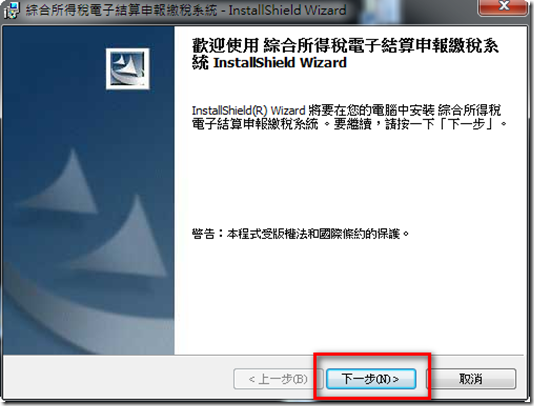


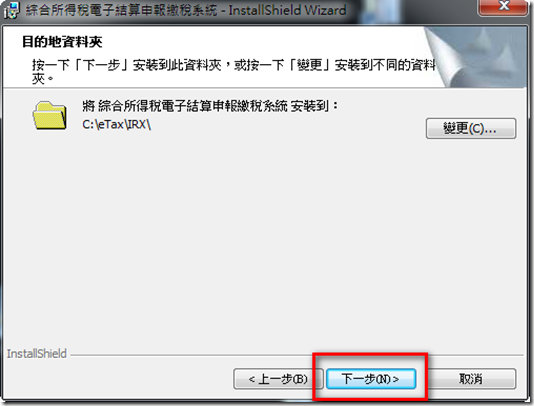



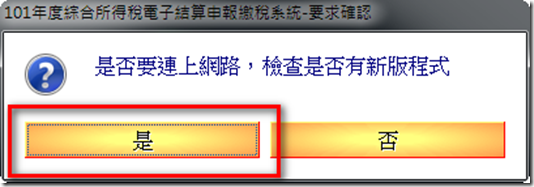


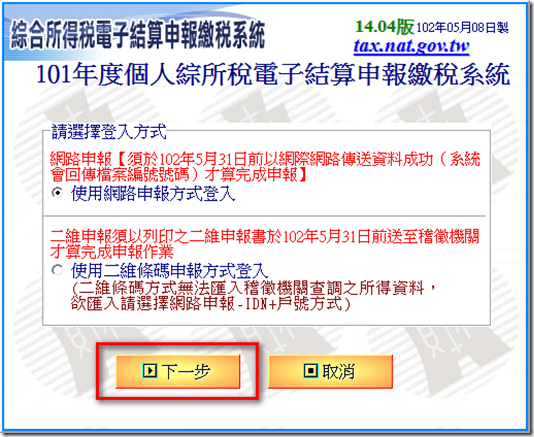

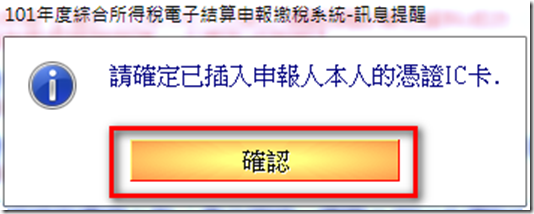

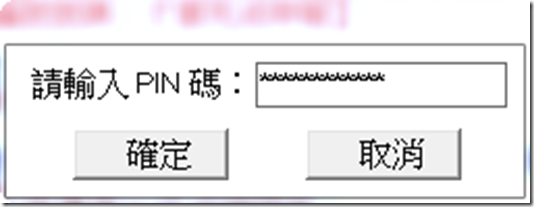

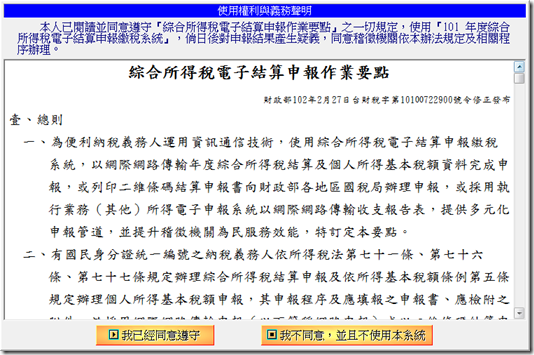



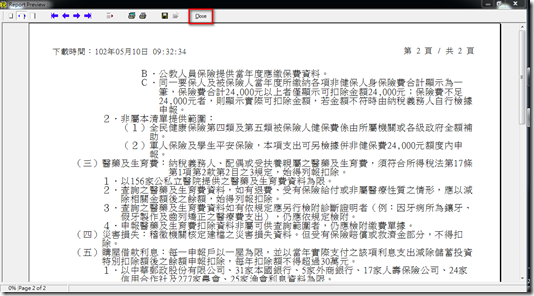


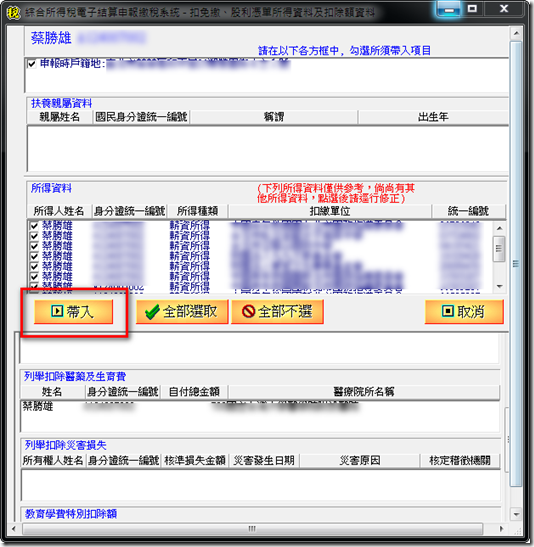





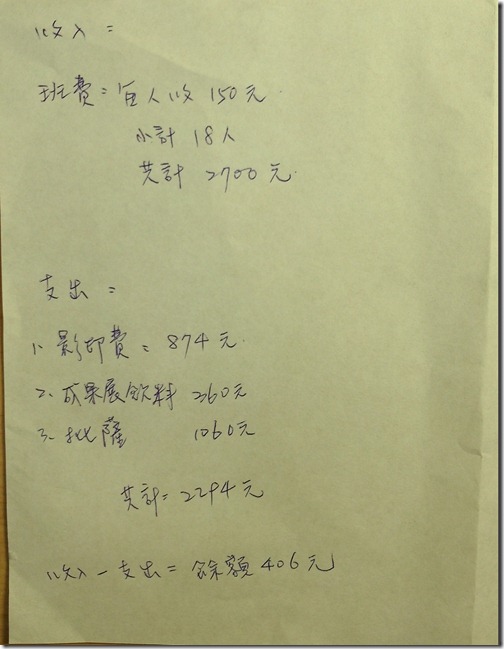


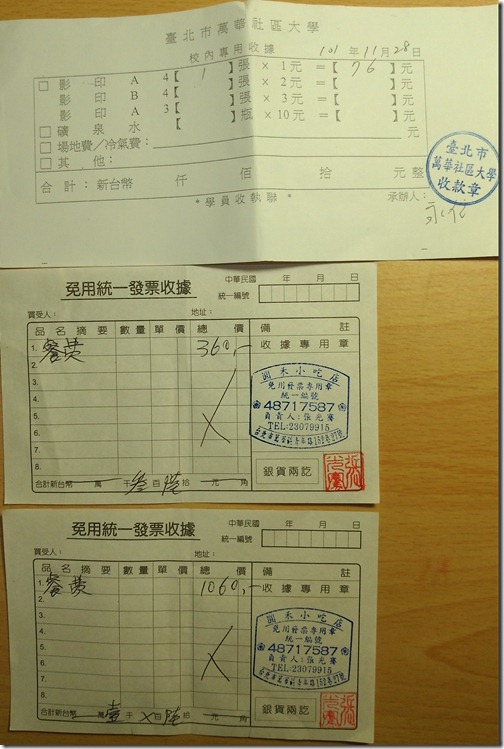
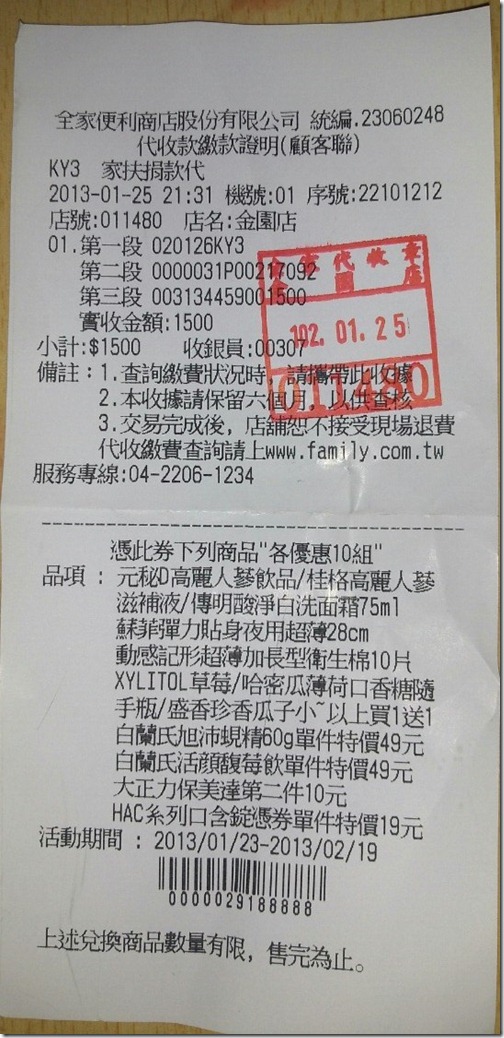









































![TEDxTaipei 七月創意大會–[誠徵] 熱血志工 Recruiting Hot Blood!](https://blogger.googleusercontent.com/img/b/R29vZ2xl/AVvXsEgwqYjl34OXLYOWf0KdcJyl6AGL-PgCH3GYDTANOHR-8gGP7JEMrCKpy03_z4qmds1XEk-riI9IsgqY7ookrOQToq2Feccl7TwVHVo1R1QGCZY8utRzMNQntuQDOVO_FZHwGtEwkMnPmek/)



